Microsoft Office on nii äri- kui ka haridusmaailmas peaaegu üldlevinud. Kuigi sarnased rakendused, nagu Google Docs ja Apple Pages, on andnud Microsoftile oma raha, võib kindlalt öelda, et Word on jätkuvalt nii funktsioonide kui ka kasutatavuse poolest juhtpositsioonil.

Selle negatiivne külg on muidugi see, et mõnele Wordi dokumendile on teie operatsioonisüsteemist olenevalt raske juurde pääseda. Kui proovite oma Android-seadmes doc-faili avada, võib teil tekkida probleeme selle käivitamisega. Ärge muretsege, doc-failide avamine on üsna lihtne protsess. Siin on, kuidas seda teha.
Word.doc-faili avamine Androidis
Google Play pood on tänapäeval tehnikakasutajatele üks mitmekesisemaid rakenduste poode. See tähendab, et pole puudu rakendustest, mis aitavad teil Android-seadmes Wordi dokumente avada.
Enamik neist rakendustest on tasuta, mõned on eelinstallitud ja kõiki meie loendis olevaid on testitud kasutamiseks 2021. aasta mais, nii et teate, et see on hea rakendus.
Kasutage Google Docsi
Google lisas Androidis nii .doc- kui ka .docx-failide toe, nii et uue faili avamine ei tohiks olla liiga palju tööd. Siin on, kuidas seda teha.
- Kasutage Wordi dokumendi leidmiseks Google Drive'i, oma e-posti või mõnda muud teenust.

- Puudutage faili, mille leidsite ülaltoodud sammus 1, et see avada. Kui teil palutakse, avage fail rakenduses Docs (Google Docs) või mõnes muus doc-/docx-failivaaturis/-redaktoris, kui see on olemas. Kui te ei näe alloleval pildil sarnaseid valikuid, peate võib-olla installima ühe neist, kui midagi ei ilmu, et valida või lähtestada vaikerakenduse käivitaja.

Dokument peaks avanema mis tahes valitud rakenduses. Kui proovite lihtsalt sisu üle vaadata, on selle Docsis avamine hea. Kui soovite muudatusi teha, peaksite selle avama mõnes muus rakenduses, näiteks Docs To Go.
Microsoft Wordi kasutamine Androidile
Google Docs võib teie failide avamise ja kuvamise eest Androidis hoolitseda, kuid kui eelistate neid ise redigeerida, võite kasutada Microsoft Wordi Androidile.
- Hankige Play poest Microsoft Wordi rakendus.

- Kui rakendus on installiprotsessi lõpetanud, puudutage oma telefonis faili „.doc” või „.docx” ja seejärel valige Sõna saadaolevate rakenduste loendist.

Word muudab dokumentide salvestamise ja redigeerimise Androidis lihtsaks, nii et muutke oma dokumente oma südameasjaks. Kindlasti on aga võimalusel parem kasutada PC- või Mac Wordi programmi.
Kui rakendused on installitud, saate oma Android-seadmes kasutada ka kogu Microsoft Office Suite'i. Kuigi faile, eriti Exceli dokumenti, pole lihtne redigeerida, näivad Android ja Microsoft koos hästi toimivat.
Word Androidile on tasuta rakendus, kus pole reklaame ja te ei vaja tööle asumiseks kontot. Kahjuks, kui teil pole kontot, ei saa te pilvest midagi avada, seega on kõige parem sisse logida, kui peate oma telefonis arvutist failidele juurde pääsema.
Polaris Office Androidile
Polaris Office on eelinstallitud erinevatesse Android-seadmetesse, kuid kui seda veel pole, laadige see lihtsalt Google Play poest alla. Infraware Inc. välja töötatud Polaris on tasuta rakendus ja saate soovi korral konto loomise võimalusest mööda minna.
- Rakenduse avamisel peate klõpsama vasakus ülanurgas kolmel horisontaalsel joonel ja puudutama Seadme salvestusruum et pääseda juurde oma Android-telefonis või -tahvelarvutis olevatele failidele. Kui midagi ei paista, minge edasi Seaded ja lülitage load sisse Peal, all Rakendused sakk.
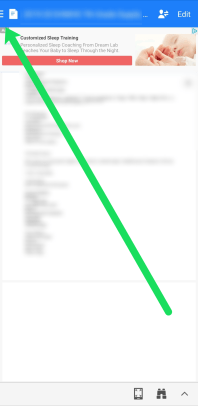
Nüüd saate faili redigeerida ja otse oma seadmesse alla laadida ning saata sinna, kuhu see peab minema.
Märkus. Võite märgata, et selles rakenduses on reklaame, mis võivad teie dokumenti takistada. Eriti ülaosas olev bänner, nagu on näidatud meie ülaltoodud ekraanipildil. Nendest reklaamidest hoidumiseks on mitu võimalust.
Rakendus pakub videoid, mida saate vaadata, et kaotada reklaamid, nii et te ei pea lisatasu teenuse eest maksma. 60-sekundiline video eemaldab reklaamid.
Võite puudutada ka Muuda ikoon, mis eemaldab ülaosas oleva bännerreklaami. Või võite sisse lülitada Lennukirežiim, seejärel avage oma dokument. Kui vaatate juba dokumenti, minge tagasi ja seejärel pöörake Lennukirežiim peal. Kui avate dokumendi, kaovad reklaamid.
WPS-i kontor
Veel üks tasuta rakendus, mille saate hõlpsasti Google Play poest alla laadida, WPS Office pakub kõike alates failide teisendamisest kuni Microsoft Office'i dokumentide ülevaatamiseni. Sarnaselt Polaris Office'iga ei pea te selle funktsioonide kasutamiseks kontot looma.
See rakendus pakub esmaklassilist tasulist teenust, mis eemaldab reklaamid ja annab teile veelgi rohkem funktsioone. Selle artikli kirjutamise ajal on teenus 40% soodsam hinnaga 19,99 dollarit aastas ja 29,99 dollarit igal aastal pärast seda.
- Kõik, mida peate alustamiseks tegema, on puudutada Avatud rakenduse ülaosas. Siin saate puudutada suvalist arvu failikategooriaid (selle artikli jaoks puudutame valikut Doc) ja valida faili oma seadme mälust.
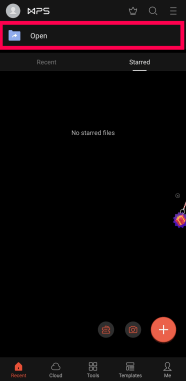
2. Pärast avamist klõpsake nuppu Tööriistad muudatuste tegemiseks allosas. WPS Office pakub oma pilveteenust, kui soovite oma tööd rakenduses salvestada. Loomulikult saate dokumenti jagada ka teistega või isegi otse arvutisse (kuid selle viimase biti jaoks on teil vaja kontot).
Wordi dokumenti ei saa avada
Kui teil on raskusi faili Word.doc avamisega, proovige kõigepealt mõnda muud rakendust. Kui see on pakiline küsimus, ei pruugi Google Docs või Word Doc esialgu koostööd teha.
Teise rakenduse kasutamine peaks probleemi lahendama seni, kuni fail, mida proovite avada, pole rikutud. Kui olete proovinud kasutada mõnda muud rakendust, on fail tõenäoliselt vigane, nii et proovige hankida selle teine versioon.
Kui teil on kindlasti vaja Wordi rakendusest failile juurde pääseda, võib teil olla ühilduvusprobleem. Kas teie telefoni tarkvara on aegunud või teie rakendus on aegunud. Kontrollige esmalt Google Play poest värskendusi. Kui värskendus on saadaval, jätkake ja klõpsake valikul seda teha. Kui olete lõpetanud, proovige fail uuesti avada.
Eeldades, et kasutate Wordi uusimat versiooni, proovige oma telefoni värskendada, minnes aadressile Seaded ja koputades Värskendused.
Kui kogu teie tarkvara on ajakohane, võite proovida vahemälu tühjendada (Seaded> Rakendused> Word> Tühjenda vahemälu) või rakenduse desinstallimine ja seejärel uuesti installimine. Mõned kasutajad on teatanud, et Wordi saab oma seadme seadetest desinstallida. Kui see on see, mida näete, minge Play poodi ja vaadake, kas seal on desinstallimise valik. Kui ei kuvata rakenduse desinstallimise valikut, saate selle ainult keelata ja seejärel uuesti lubada.
Lõpuks proovige oma Microsofti kontoga Wordi rakendusse sisse logida, kui te pole veel sisse logitud. See võib teie probleemi lahendada (eriti kui laadite dokumenti üles pilvest).
Korduma kippuvad küsimused
Siin on veel mõned vastused küsimustele, mida meilt kõige sagedamini esitatakse Docxi failide ja Androidi kohta.
Kas ma saan oma telefonis Wordi dokumenti redigeerida?
Jah. Google Docs ja ülalmainitud kolmandate osapoolte rakendused peaksid võimaldama teil dokumenti ilma probleemideta redigeerida. Kui see on kirjutuskaitstud fail, peate sellel klõpsama Atribuudid ja tühjendage märkeruut Loe ainult kasti.
Siin saate teha muudatusi, teha märkmeid ja täita mitmesuguseid muid toiminguid. Pärast redigeerimist jagage faili, salvestage see oma pilve või saatke see teisele inimesele.
Milline on parim kolmanda osapoole rakendus Wordi dokumentidega kasutamiseks?
Vastus sellele küsimusele sõltub suuresti sellest, mida proovite dokumendiga teha. Word on rohkem ühilduv, kuna see on Microsofti tarkvara. Google Docs annab teile palju vabadust ja dokumenti on palju lihtsam teistega jagada. Teised loetletud kolmandate osapoolte rakendused pakuvad ka mõningaid põhifunktsioone.
Kas ma saan dokumente oma OneDrive'i kontole Androidis salvestada?
Absoluutselt! Teil on võimalus lisada oma Microsofti konto Androidi Microsoft Wordi rakendusse. Faili avamisel saate valida paremas ülanurgas kolm punkti, seejärel valida "Salvesta kui" ja valida faili asukoht.
Kui loote täiesti uut dokumenti, pole vaja muud teha, kui valida loomislehe ülaosas olevast rippmenüüst oma OneDrive'i konto.
Wordi dokumendid ja Android
Nagu olete nüüd näinud, saate hõlpsasti avada Androidis Wordi dokumendi, kasutades rakendusi Microsoft Word for Android, Google Docs, WPS Office ja palju muud. Kõik, mida vajate Wordi dokumendi avamiseks, on rakendus, mis suudab failivorminguga hakkama saada.
Kas teate mõnda muud viisi Wordi dokumentide avamiseks Android-seadmetes? Kas teil tekkis probleeme? Jagage oma mõtteid alloleva kogukonnaga.




